

「お手持ちのライブDVDや映画DVDとかをiPhoneで見たいです!DVDからiPhoneへの取り込み方法を教えてください!」
上記のように、DVDをiPhoneに入れる方法を探している方も多いでしょう。DVDをiPhoneに取り込むと、外出先や移動中でも気軽にDVD映像を見ることができます。ただし、DVDはそのままにiPhoneに取り込むことができなく、外部ツールを利用してiPhoneが再生できるMP4、MOVなどの動画ファイルに変換する必要があります。
本記事では、失敗無しでDVDをiPhoneに取り込む方法・6選を詳しく紹介していきます。
目次CLOSE
Leawo DVD変換はコピーガードがかかっているDVDディスクの変換に対応可能です。手軽く自作・レンタル・市販のDVDをiPhoneで再生できるように、MP4 (H.264)、MP4 (MPEG-4)、4K動画に高画質かつ高速に変換できます。また、MP3、M4A、WAVなどのオーディオファイルを抽出し変換できます。そのほか、動画のトリム、透過しの追加、3D効果の変換などの編集機能も利用できます。





☉ DVDから動画を取り出して、MKV、MP4、MP3のような形式に変換
☉ 出力動画に3D効果を追加
☉ 使いやすい編集機能搭載
☉ 高速や高品質で変換出力
☉ 音声言語、字幕やアングル設定可能
無料体験 無料体験
Leawo DVD変換でDVDを動画ファイルに変換する方法:
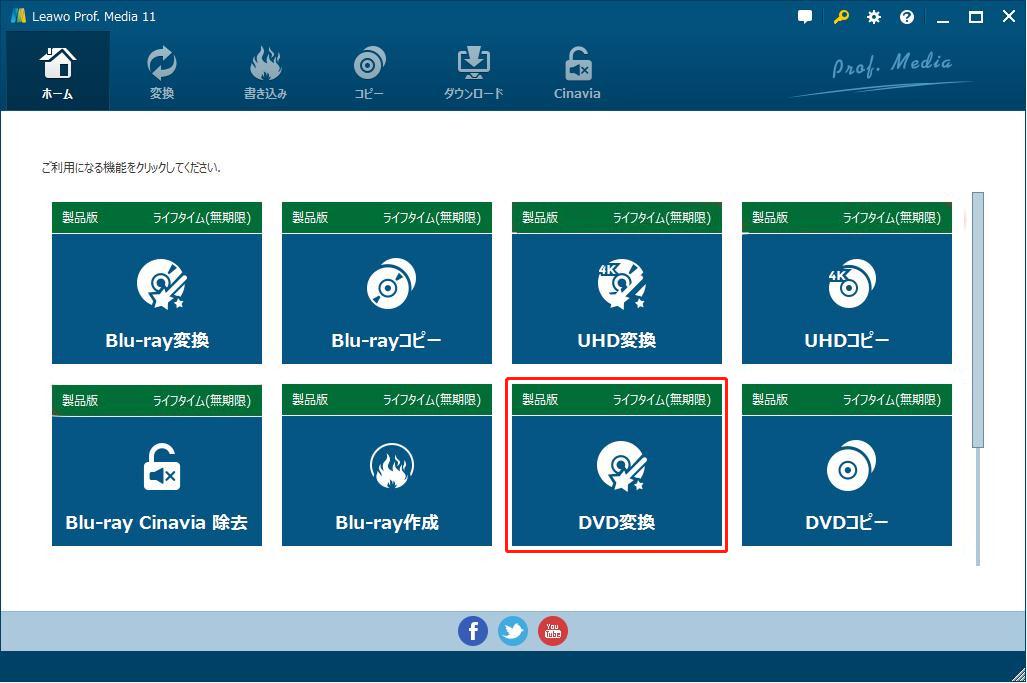
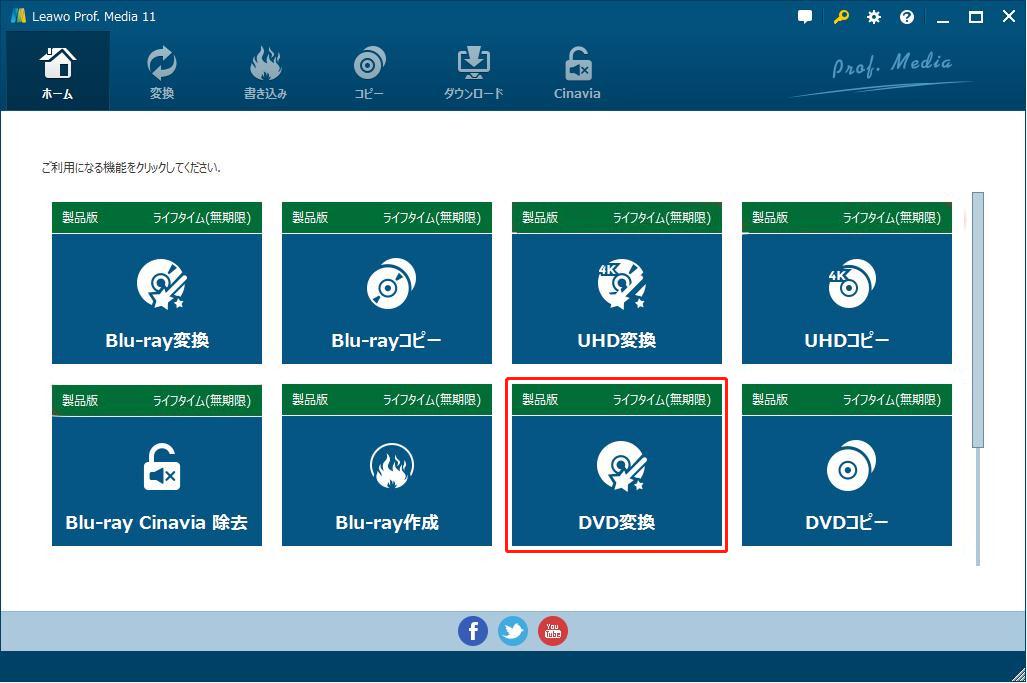


フルムービーモード:全てのタイトルを変換する
メインムービーモード:一番長いタイトル(主タイトルのみ)を変換する
カスタムモード:複数のタイトルを選択して変換する






HandBrakeとは、DVD、ISOイメージファイル、VIDEO_TSフォルダーなどのメディアファイルをMP4(M4V)/MKV/WebM動画に変換できるソフトです。変換した動画はiPhone、iPad、Android、PSPで直接に再生できます。WindowsやMacパソコンに対応します。そのほか、動画のトリミング、動画のリサイズ、チャップターのみの抽出、フィルタの追加、字幕合成機能などの編集機能も利用できます。
HandBrakeはコピーガードが付いているDVDには対応していません。市販やレンタルのDVDをiPhoneに取り込む場合、Leawo DVD変換という専門の変換ソフトを利用することをお勧めします。
HandBrakeでDVDを動画ファイルに変換する手順:
DVD Shrinkは、DVDディスクを空のDVDディスク、DVDフォルダ、ISOファイルにリッピングできるフリーソフトです。ただし、出力されるISOイメージファイルはそのままでiPhoneで直接再生することができません。VLC media playerという無料再生アプリを利用して再生してください。
DVD ShrinkはCSS、RC、RCE以外の最新のコピーガードを解除することができません。市販やレンタルのDVDをiPhoneに取り込む場合、Leawo DVD変換という専門の変換ソフトを利用することをお勧めします。
DVD ShrinkでDVDをISOファイルに変換する手順:
VidCoderはDVD・Blu-ray・ISOイメージファイル・各種各様の動画ファイルをMP4/M4V/MKV/WebMに変換できるフリーソフトです。また、動画のトリミング、字幕追加、インターレース解除、ノイズ除去など実用的な機能も搭載されています。
HandBrakeはコピーガードを解除することができません。市販やレンタルのDVDをiPhoneに取り込む場合、Leawo DVD変換という専門の変換ソフトを利用することをお勧めします。
VidCoderでDVDを動画ファイルに変換する手順:
XMedia Recodeは、DVDディスクや幅広いフォーマットを動画・音声ファイルへ自由に変換できる無料エンコードソフトです。解像度変更、ノイズ軽減、字幕合成、チャップター編集などの機能も内蔵されています。
XMedia Recodeは暗号化されたDVDディスクを読み込むことができません。市販やレンタルのDVDをiPhoneに取り込む場合、Leawo DVD変換という専門の変換ソフトを利用することをお勧めします。
XMedia Recodeで動画ファイルに変換する手順:
また、パソコンを持っていない場合は、パソコンなしでDVD映像をiPhoneで直接再生できる方法もあります。スマホ専用のDVDドライブを購入すると、音楽CDの取り込みだけではなく、スマホで気軽にDVDを再生できます。
今、スマホ向けのDVDドライブがが各メーカーから続々と発表されています。その中から、自分に合った機種を選びましょう。
スマホ専用のDVDドライブ:


取り込み完了の動画ファイルは、iTunesを利用してiPhoneと同期することができます。
iTunes経由で動画ファイルをiPhoneに入れる手順:
また、iTunesの他に、様々なクラウドストレージサービスも存在しています。PCやiPhoneの間で簡単に動画・写真ファイルを同期・共有することが可能です。特徴を知って自分に合ったものを見つけましょう!
残念ながら、セブン―イレブン、ファミリーマート、ローソン、ミニストップなどの主要コンビニでは、DVDをiPhoneに取り込むサービスは現在提供されていません。
通常、DVDをiPhoneに取り込む作業はPCや専用リッピングソフトを使用して自宅で行うことが一般的です。
DVDの取り込み作業を専門業者に依頼したい方も多いのではないでしょう。
カメラのキタムラは映像のダビングや写真のデジタル化の専門店として、動画をDVDに焼くサービスを提供していますが、残念ながら、DVDをiPhoneに取り込むサービスは提供していません。
DVDをiPhoneに取り込むことの合法性は、状況によって異なります。私的利用を目的とした場合のみ、コンテンツの複製が認められています。
ただし、DVDの複製物を権利者の許可なく販売したり配布したりすることは、著作権法に違反します。これは著作権侵害に該当し、法的な罰則が科される可能性があります。
従って、変換したコンテンツは個人で楽しむ目的にのみ使用し、インターネット上での共有や配布は避けましょう。
ジャニーズのDVDには通常、コピーガードが施されているため、そのコピーガードを解除するには専用ソフトが必須です。Leawo DVD変換はコピーガード対応技術を備えており、簡単にジャニーズアーティストのDVD映像をMP4動画に変換し、iPhoneに取り込んで再生することが可能です。
本記事では、無料かつ簡単でDVDをiPhoneに取り込む方法やパソコンなしでDVDをiPhoneに取り込む方法を紹介しました。
市販DVDやレンタルDVD(ジャニーズ系のライブDVDなど)を取り込むには、Leawo DVD変換などの専用ソフトを利用する必要があります。コピーガードがかかっていない自作DVDはフリーソフトでiPhoneに入れることができます。
ぜひこの記事を参考にして、自分に合った方法を選びましょう。
無料体験 無料体験Rating: 4.5 / 5 (30 Reviews)
関連トピック
2024-07-05
DVDコピーソフトおすすめ10選!フリーソフトあり!WindowsとMacで利用可能!【2024年最新】
2024-07-08
【最新】DVDコピーガードを解除して、市販・レンタルDVDをコピーする方法
2024-02-29
【2024年更新】映画「名探偵コナン ハロウィンの花嫁」の配信情報・無料動画からDVDの保存方法までを徹底解説!
2024-02-01
【2024年無料】高画質でDVDをMP4に変換できるフリーソフトとDVDをMP4に変換する方法をまとめて紹介
2024-01-16
【2024年最新版】DVDを再生する方法まとめ | 無料でPC・iPad・iPhone・androidスマホ/タブレット・PS4で楽しめる
2024-03-12
DVDをパソコンに取り込む方法&2024年一番使いやすいDVDコピーソフトおすすめ
30日間
返金保証
30日間の全額返金保証を提供しております。返金ポリシーにより、全てのお客さまに、安心して最高のサービスと製品を提供させていただきます。
1営業日以内
サポート対応
1営業日以内に安心サポート。お客様サポートや技術サポートでも経験豊富なスタッフが迅速に対応しております。
1,000万以上
のユーザー
全世界で千万以上のお客さまや法人様にご利用いただいています。信頼性が高く、ユーザーが安心して利用できる製品を提供いたします。
100%安全
安心ショップ
オンラインストアのデータ通信はベリサイン社の最新技術によって保護されています。安全なショッピングをお楽しみいただけます。




